文章目录
- 准备
- 前言
- 在 vsCode 中直接创建
- 创建步骤
- 测试
- 更新环境
- 使用 Anaconda 建立虚拟环境
- 创建步骤
- 在 vsCode 中选择环境
- 总结
准备
在看本博客之前,希望大家有以下知识储备:
- 能够正确安装 vsCode,并配置好 python 环境;
- 了解并安装 conda。
可以参考 快速下载VScode并配置Python运行环境【详细教程】 和 【一文讲清楚 Anaconda 相关环境配置与Package管理】 完成上述准备任务。
前言
大家能有意识的搜索如何配置开发的虚拟环境,想必对虚拟环境的概念以及配置的必要性有了了解,这里就不再强调为什么要配置环境了。直接开始。
配置 Python 的虚拟环境通常有两种方法:
- 方法一:直接在编译器 vsCode 中进行配置,使用 Pycharm 开发也是同样道理;
- 二是先在 Anaconda 的命令行中使用一些命令语句配置好环境,再在 vsCode 选择相应的环境。
在 vsCode 中直接创建
创建步骤
1、在 VSCode 中打开项目文件夹(我打开的是 pythonDemo),键盘输入快捷键 “Shift+Ctrl+P” 打开命令面板,或者点击【查看】中的命令面板。接着输入 “Python”,选择 “Python:创建环境”。

2、选择创建 Conda 环境。

3、选择你需要的 python 版本。

4、点击相应的 python 之后,右下角会显示正在创建 Conda 环境,等待一会会出现 “已选择以下环境:你的环境存放的路径”,左侧项目文件夹出现 .conda文件夹。


5、此时,你的虚拟环境已经创建好了。存放的路径在项目文件下。
测试
现在可以创建一个 .py 文件,测试一下新建的虚拟环境。
import sys
print(sys.version)
这里我新建了一个 main.py 文件,输入以上代码查看当前环境的 python 解释器版本。
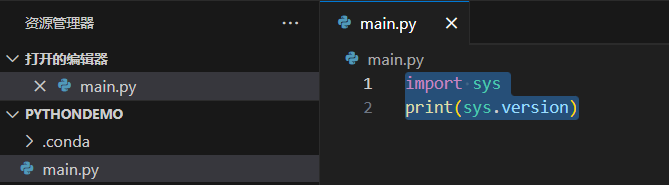
终端窗口中显示,python 解释器的版本为 3.10,正是我们步骤 3 中选择的 python 版本。

更新环境
如果更新虚拟环境,比如安装一些需要的工具包 ,可以在终端窗口中输入相应的 conda 命令,常用的命令有:
conda list # 查看已安装的工具包conda install numpy # 安装需要的工具包,numpy 换成你需要的工具包即可,在包后面加上版本号可以安装相应版本的工具conda uninstall 工具包名 # 卸载工具包
使用 Anaconda 建立虚拟环境
创建步骤
1、打开 Anaconda Prompt 命令行。
2、在命令行中输入一下命令查看目前已经存在的虚拟环境:
conda env list # 查看已存在的虚拟环境

带有 * 的环境表示当前所在的环境,base 环境是安装 Anaconda 之后自带的环境。目前我建立了四个虚拟环境,前两个虚拟环境有名字,而两个没有名字。e:\vsCode_Project\pythonDemo.conda 这一个正是我们通过方法一建立的虚拟环境,只有环境地址,但是没有环境名。
而前两个环境有别名,这个别名可以自己设置,设置得当的话通过名字就可以知道这个环境适应哪些项目。通过名字我们知道有些环境可以通用,这样也省去一些重复的虚拟环境的空间。所以说,起名字是很重要的,是一门手艺。无论是环境名还是代码中的变量名,起名字起码要见名知意。
对我而言,我还是喜欢使用方法二建立虚拟环境,就是因为可以给环境起别名,方便我投过别名了解环境可以适配的项目类型。
3、使用 Anaconda 建立有别名的环境,有两种方法:使用图形化界面和使用 conda 命令。两种方法在 【一文讲清楚 Anaconda 相关环境配置与Package管理】 中都有具体说明。接下来将演示使用 conda 命令建立环境。 在命令行中输入一下命令:
conda create --name myenv python=3.8
这将创建一个名为 “myenv” 的新环境。你可以通过添加 python 参数指定 Python 版本。
我们使用 步骤 1 中的查看环境命令会看到我们新建的环境 myenv。
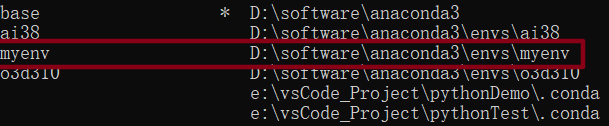
在 vsCode 中选择环境
1、重新打开一个项目文件,按照方法一中的 步骤 1,打开命令面板。选择 “Python:选择解释器”。

2、根据别名(见名知意)选择你需要的环境,也就选择了相应环境中的解释器。
3、接下来可以进行方法一中的测试与更新环境。过程很简答,这里不再赘述。
总结
- 以上提供两种在 vsCode 中使用 Conda 配置虚拟环境的方法,大家挑选一个使用就可以了。
- 虽然本文是关于在 vsCode 中使用 Conda 配置虚拟环境,但是在 Pycharm 中使用 Conda 配置虚拟环境也基本是这两个思路,大家可以参考。
- 给环境起别名时,一定要慎重,见名知意,不要随随便便取名字。









结课测试)
![[Spring框架] 手写Spring](http://pic.xiahunao.cn/[Spring框架] 手写Spring)
)



)
C语言的结构体)


